
Conţinut
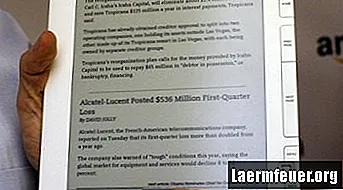
Pe lângă fișierele text și cărțile electronice în diferite formate, dispozitivul de citire Kindle Amazon poate afișa fișiere PDF. Cu toate acestea, în format neconvertit, PDF-urile nu sunt afectate de setările încorporate ale fontului Kindle, care vă permit să măriți sau să micșorați rapid dimensiunea fontului. Schimbarea Kindle-ului în modul peisaj poate facilita citirea fișierelor PDF, dar dacă doriți să utilizați setările fontului, va trebui să trimiteți PDF-ul pentru conversie prin serviciul automat Amazon.
Pasul 1
Încercați să schimbați Kindle în modul peisaj. Acest lucru face ca PDF-urile să fie mai mari și mai clare. Deschideți PDF-ul de pe dispozitiv și apăsați butonul „Aa”, lângă bara de spațiu. Utilizați tastele săgeată pentru a selecta unul dintre modurile peisaj în „Rotire ecran” și apăsați butonul central.
Pasul 2
Convertiți PDF-ul în formatul Kindle MOBI dacă modul peisaj este încă nesatisfăcător. Cel mai simplu mod de a face acest lucru este să trimiteți un e-mail la „[email protected]”, unde „username” este numele dvs. de utilizator Kindle. Nu este nevoie să introduceți text în corpul acelui e-mail - trebuie doar să atașați fișierul PDF și să vă asigurați că subiectul este „convertit”.
Pasul 3
Conectați-vă Kindle la o rețea fără fir - din meniul principal, apăsați „Meniu”, selectați „Setări”, apoi selectați „Setări Wi-Fi” pentru a vedea o listă a rețelelor disponibile - și fișierul PDF convertit va fi transferat automat în „[email protected]” în loc de „[email protected]”, caz în care va fi descărcat prin conexiunea 3G a telefonului contra unei taxe de aproximativ 10 cenți pe fișier.
Pasul 4
Deschideți fișierul nou convertit de pe Kindle și utilizați butonul „Aa” pentru a modifica dimensiunea fontului, la fel ca orice alt document.